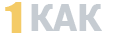Google Chrome – «Ваше подключение не защищено». Что делать, как избавиться от ошибки?
Когда ваше подключение не защищено в Сhrome, что можно сделать и стоить ли продолжать находиться на странице, которая выдаёт эту ошибку? Может быть, мошенники действительно, таким образом, пытаются получить доступ к вашим данным или заразить компьютер вирусами?

С чем вообще связана проблема?
Безопасность соединения определяется при помощи специального сертификата SSL. Чаще всего такие сертификаты предоставляются Google, но монополии на этом рынке нет. Проблемы с самим сертификатом возникают крайне редко, чаще всего причина в несоответствии данных – с вашего устройства и полученных с удалённого компьютера.
Такое сообщение это первый тревожный звоночек, уведомляющий вас о том, что ваше программное обеспечение слишком устарело. Кому-то нравятся старые и стабильные версии, другие предпочитают не устанавливать обновления пока они не будут протестированы миллионами пользователей на протяжении пары месяцев.
Недоверие и консерватизм приводят к внезапным поворотам, в один прекрасный день вы обнаруживаете, что ваша версия операционной системы не поддерживает новые функции и возможности, которыми успешно пользуются другие. Поддержка XP уже не осуществляется, но эта версия всё ещё популярна среди пользователей. В основном среди тех, кто не особо хочет разбираться с новыми вариантами или просто привык.

Как защитить подключение к сайту?
У других проблема возникает после смены антивируса. Или же первой его установки. Бывает такое, что на протяжении нескольких лет человек не пользовался никакой защитой:
- На сомнительные сайты не лазил.
- Важной информации на компьютере не хранил.
- Нелицензионные программы не устанавливал.
- Вообще ничего подозрительного с сети не качал.
В теории, никакая защита и не нужна, но на деле «подхватить» вирус можно и с вполне обычного городского форума, если его кто-то перед этим успел взломать. Вот и выходит, что после первого неудачного опыта пользователь решается обзавестись антивирусом, желательно платным и качественным. И уже через пару минут после установки не рад сложившейся ситуации, ведь каждый сайт выдаёт ошибку о безопасности соединения. Казалось бы, логично, теперь у нас есть программа, чтобы проверить уровень опасности, и она уведомляет нас о ней. Но мы то помним, что дело в сертификатах.
Как может быть проблема с сертификатом безопасности у компании, которая сама занимается их выдачей? Выходит, что опять-таки дело не с сайтом, а с нашим компьютером.
Далее на видео Ольга расскажет, как решить эту проблему:
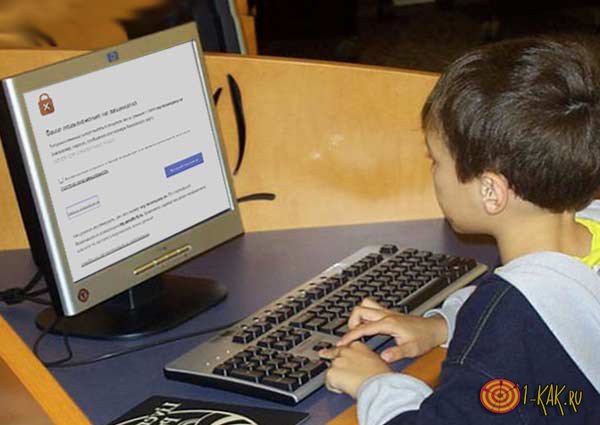
Проблемы с установленным временем и датой.
А если новых программ для защиты не ставили или вообще пользуетесь какой-то другой операционной системой, а проблема всё равно есть? Проверьте часы на своём рабочем устройстве, они могут сбиваться:
- При установке программного обеспечения.
- Во время обновления системы.
- При смене на зимнее и летнее время.
- Или синхронизации времени с данными сети.
Дата может сбиваться в таких же ситуациях, но на эту проблему реже обращают внимание. Иногда даже заметив, не стремятся быстрее устранить. Зачем, так ведь забавнее? И в определённый момент это играет злую шутку, ведь во время проверки сертификатов учитывается дата и время системы.

Ваше подключение не защищено, как исправить?
Теперь разберёмся, как исправить ситуацию в ОС Windows:
- Обновить версию программного обеспечения.
- Правильно настроить антивирус.
- Установить верное время и дату.
Разберем наши действия пошагово:
- С первым пунктом могут возникнуть проблемы, особенно если у вас на компьютере имеется информация, которую вы боитесь потерять. Лучше обзаведитесь дополнительным жёстким диском и сохраните все необходимые сведения. После можно будет обновить XP до 2 или 3 Service Pack. Эти версии поддерживают алгоритм SHA-256, который отвечает и за распознавание сертификатов безопасности. Владельцам более свежих операционных систем, таких как Windows 7, 8.1, 10 – лучше сразу перейти ко второму пункту.
- Помощь в устранении проблемы можно получить на официальном сайте или форуме разработчика. Обычно проблема решается установкой дополнительного сертификата для антивируса или отключением проверки безопасности соединения. В каком разделе всё это делать – зависит от конкретно выбранной программы.
- С настройками времени всё ещё проще, необходимо только выставить текущее значение. При наличии сети этого можно добиться одним нажатием клавиши, проведя синхронизацию. Иногда необходимо наоборот, переставить время на несколько лет назад. Непонятно почему, но этот способ помогает.

Импортируем сертификаты для безопасной работы.
Не помог ни один из предложенных вариантов? Можно либо впадать в отчаянье, либо самостоятельно скачать с сети основные сертификаты и установить их на компьютер. Иногда могут происходить сбои с их распознанием, чаще всего после обновлений системы.
Лучше всего воспользоваться сертификатом под названием Equifax Secure Certificate Authority. Скачать его можно с официального сайта или по этой прямой ссылке, в безопасности получаемых данных вы можете быть уверенны на все 100%.
После есть два пути – установка непосредственно в систему через консоль и каталоги или интеграцию в браузер.
Проще и быстрее будет второй способ:
- Откройте Google Chrome и зайдите в «Настройки».
- Выберите пункт «Дополнительные настройки».
- В самом низу будет вариант «HTTPS/SSL».
- Переходите в это меню и нажимаете на кнопку «Управление сертификатами».
- Во вкладе «Доверенные корневые центры» нужно импортировать скачанный ранее сертификат.
Не хотите проводить эту манипуляцию для каждого браузера отдельно? Тогда придётся работать сразу с центром сертификации операционной системы. Вызвать его можно при помощи одной простой команды - certmgr.msc. Во всяком случае, в «семёрке».
Команду необходимо прописать в консоли, которую можно открыть через пуск или комбинацией Win+R.
Далее импортируем имеющийся у нас сертификат по той же схеме, в доверенные и сторонние центры сертификации. После перезагрузки системы проблема должна устраниться.
Ещё несколько полезных советов.
В 999 случаях из 1000 проблема не имеет ничего общего с вашей безопасностью. Но если вы слишком серьёзно относитесь к своей безопасности, можете проверить сайт по базам сомнительных или вредоносных страниц.
Если при каждом заходе на сайт появляется такое уведомление, даже после того как вы приняли сертификат безопасности, стоит обратиться за помощью к вашему провайдеру – тому, кто предоставляет вам услугу доступа в интернет.

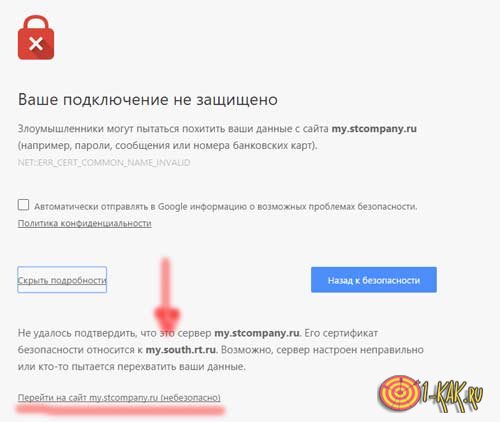
Обычно данные о вашем выборе сохраняются, и каждый раз видеть сообщение и нажимать уже запомнившуюся последовательность кнопок не приходится. Служба поддержки есть и у Google, в неё следует обращаться, если провайдер сослался на проблемы с настройками браузера.
Когда ваше подключение не защищено в Сhrome, что делать лучше решить сразу. Проблема может исправиться сама собой, только если причина в сбитых настройках времени. Любые неполадки связанные с посещением сайтов вызывают дискомфорт, но другое устройство с доступом к сети и пара минут в поисковике помогут найти выход из ситуации.
Видео урок – как исправить ошибку
Далее пошаговый видео урок, в котором Дмитрий, специалист по сетям и компьютерным технологиям, расскажет о легком решении проблемы, наглядно продемонстрирует все действия: